「Dマウント」、それはオールドレンズのフロンティア!?
cine-Lens (シネレンズ)。この響きに”不思議な魅力”を感じませんか?
映画のような深みがある絵が撮りたい。撮れるのでは。。。なんて淡い思いに突き動かされて、物欲は膨れ上がります。
実は私も、その”不思議な魅力”にガッツリやれれた派で、数か月前に16mmシネカメラ規格のレンズが使える「Cマウント」変換アダプターをヤフオクで落札し、装着するCマウントのシネレンズを探していたのでした。。。
ところが、、Cマウントのシネレンズはオークションや中古カメラ店での流通量が少なく、お目当てのレンズを運よく見つけても高額で手が出せませんでした。
仕方がなく、Amazonで中国製のTVカメラ用レンズを購入したのですが、イマイチでそのままドライBOXに入っています(こちらはマイクロフォーサーズ用のマウント変換アダプタもセットでした)。。。。
実は流通しているシネレンズには、別のマウント規格のものがありました。その名も「Dマウント」こちらは8mmシネカメラの汎用規格で、レンズは普段利用している35㎜フルサイズのデジタル一眼のレンズと比べてとても小さいです。
このDマウントのレンズは、中古カメラ店やオークションでも多くのレンズが流通しており、シネニッコール、シネズイコー、シネヤシノンをはじめ、あの幻の!?ZONOW(ズノー)製レンズまでもが安価で入手できるのです!!
でも、このDマウントは一般的なマウント変換アダプタが流通していませんでした。また、少量ですが販売されている変換アダプタを見つけても高価だったので、なかなか購入に踏み切れまなかったのです。
Dマウントの変換アダプタが出た
そのような中、あの焦点工房さんから、ソニーEマウント用のDマウント変換アダプタが発売されたというではありませんか!!しかも、普段お世話になっている「K&F Concept」さんのマウント変換アダプタと同じくらいの価格帯ではないですか!!
ということで早速GETです。
因みに、焦点工房さんの変換マウントは、普段よく利用している「K&F Concept」の変換アダプタよりも、立派な箱とポーチ付きで届きました。
cine-Lens 3本セットでゲットだぜ
いつもの中古カメラ屋さんに行きまして、Dマウントレンズの棚をのぞき込みます。お目あてはZUNOW(ズノー)製のシネレンズ。あと、シネニッコールとか、シネズイコーも興味アリアリです。
でも、Dマウントレンズの中でも、、、その辺りのレンズは少々お値段が高めです。
そこで3本セットのお得価格で売られている「セット商品」のコーナーを物色します。
悩んだ末に、選んだのはCINE YASHINON×2本+CINE ZUNOU×1本のセット。38㎜、13㎜、6.5㎜の3本セットです。
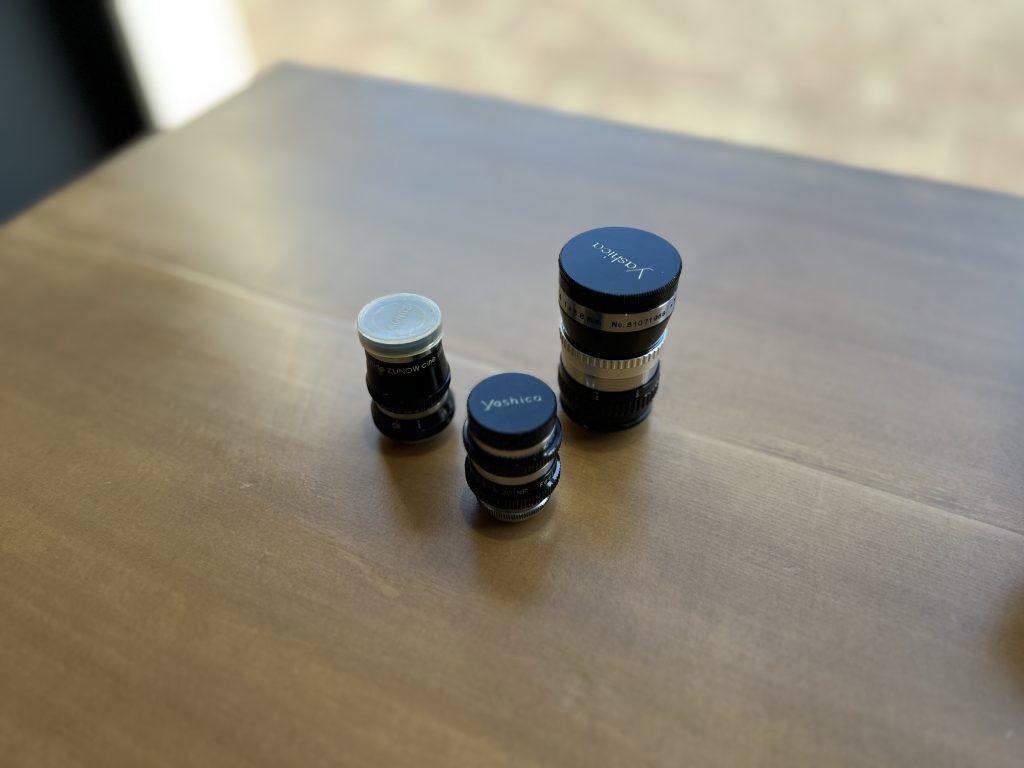
因みに、この8㎜のシネレンズって、映画を撮る人は画角違いの3本をワンセットでそろえるらしいのですが、、3本揃っているセットモノは高価だったので、まずは不揃いの3本セットを入手して味わうことにしてみました
今回、私が購入した3本セットは、①CINE YASHINON 38mm f1.4、②CINE YASHINON 13mm f1.4、③Wide ZUNOW cine 6.5mm f1.9 の3本で、大好きヤシノンと、あのズノーのセットです! シネニッコールやシネズイコーも欲しいけど、最初はこのセットで始めることにします。
《余談》確か、、、シネレンズって画角違いの3本を回転式のマウントに取り付けて映画の撮影などで利用するので、画角変えて撮影しても画質が揃うようにセットで買うモノらしいですよ。
撮影用の設定
このDマウントのシネレンズ、とにかく小さいのです。
α7が35㎜のフルサイズ仕様なのですが、このレンズは8mmフィルム用です。ということで、そのままでは上手く撮影できません。
まず最初にα7の本体で、Dマウント専用のカスタム設定を作成します。作成は5つの手順でできましたよ。※画像参照
- 画像フォーマットをJpegにする
- 超解像ズーム or デジタルズームに切り替え
- ファインダーを見ながら、ズーム倍率を調整する
- カスタム設定で記録させる(設定を直ぐに呼び出せるようにします)
- 撮影時にAPS-Cモードに切り替える
※私は、APS-Cモードの切り替えを「C1」ボタンに設定しているので、撮影時に「C1」ボタンを押してAPS-Cモードに切り替えます。設定していない人は、上記と合わせて設定するのが良いかもしれません。
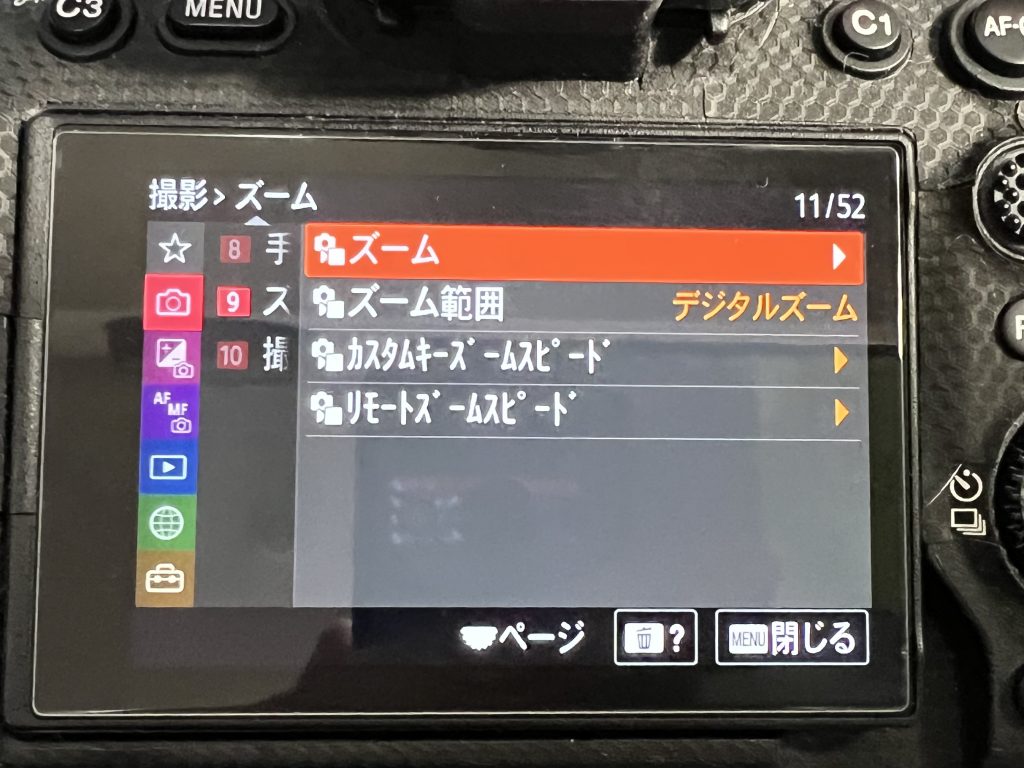
《余談》
因みに、私のカスタム設定は、1番が色補正が必要なOLDレンズ用(JuPiter-9 頁参照)、2番が色補正無しのOLDレンズ用で、今回3番にDマウント用を設定しました。
シネレンズ3本レビューいってみよう
CINE YASHINON 38mm f1.4

3本の中で一番大きなレンズです。
設定は①APS-Cモード&①超解ズーム×③1.5倍でよい感じです。
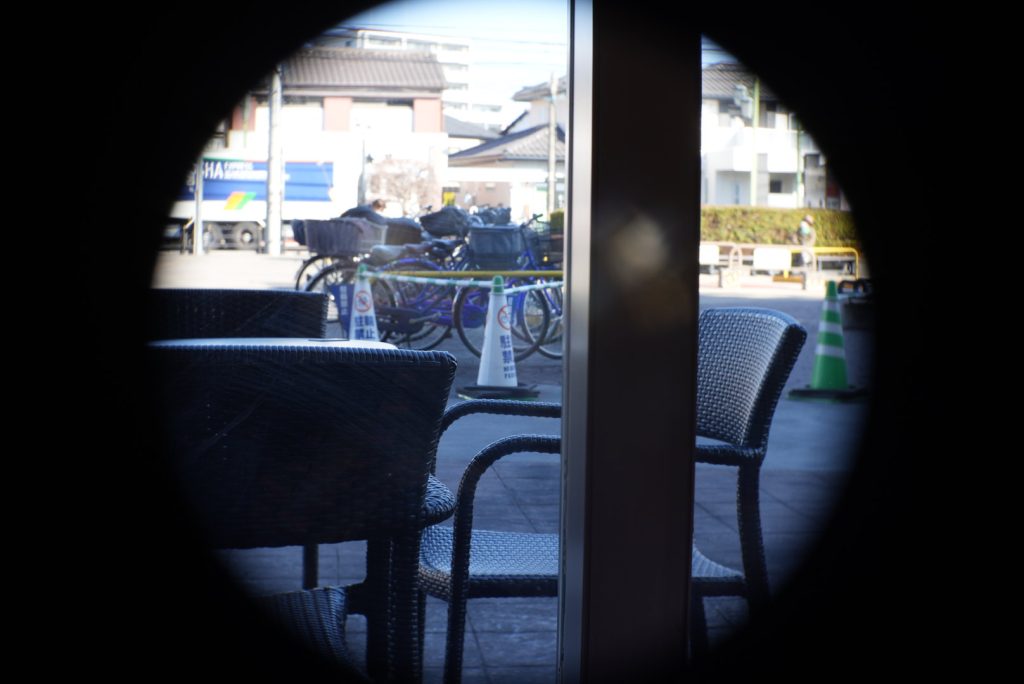
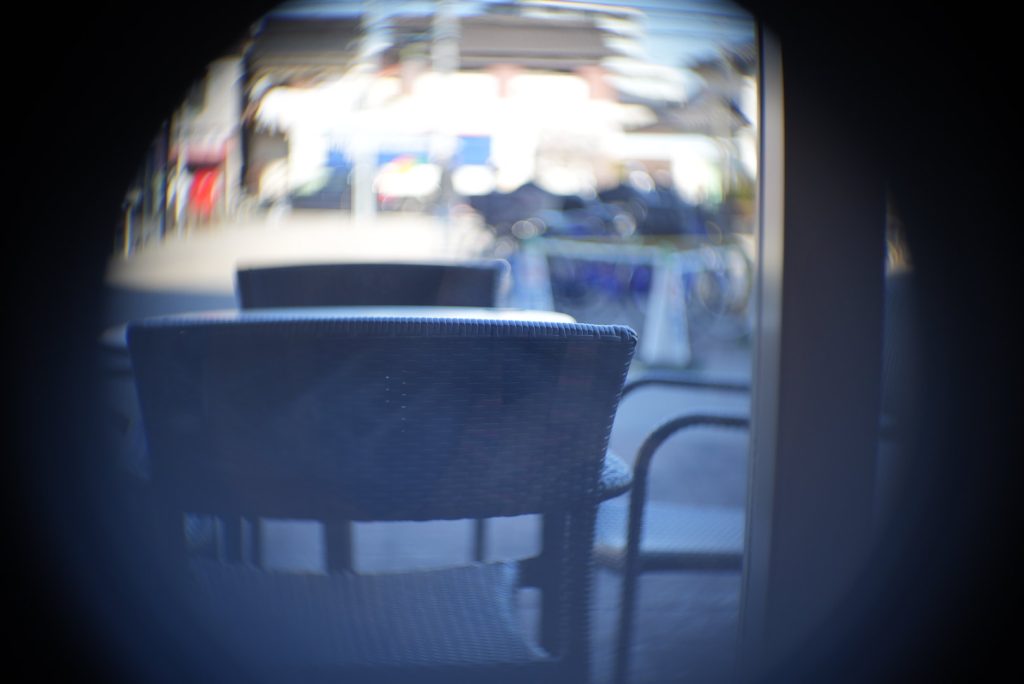
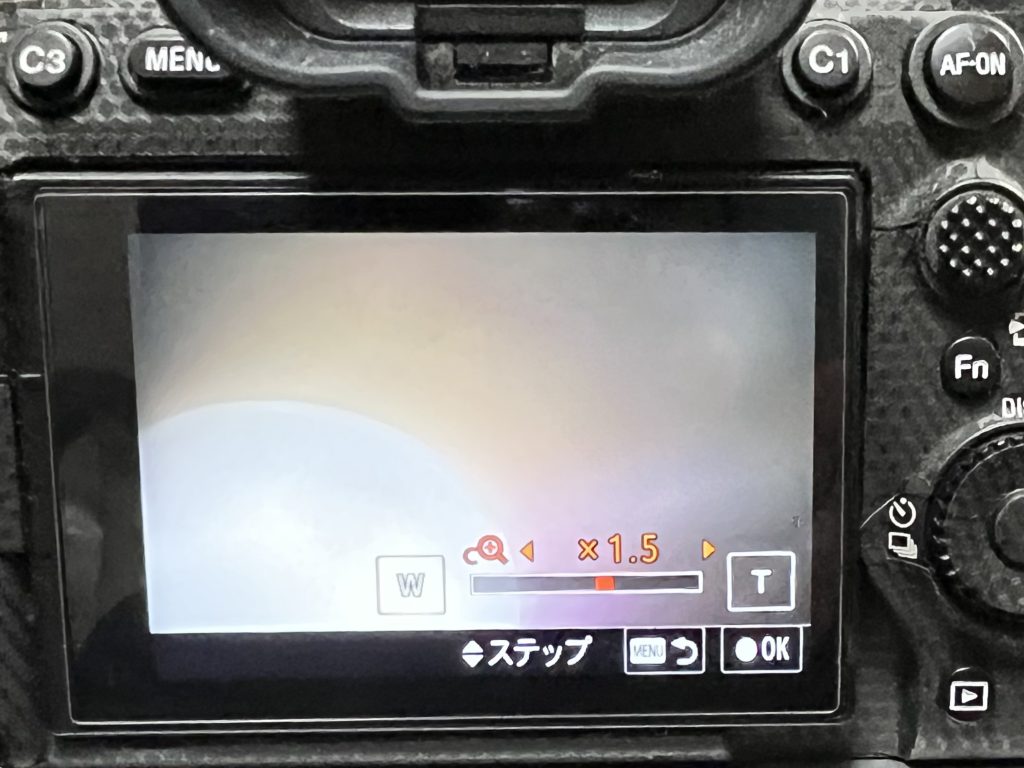
なかなか良い感じで撮れるのではないでしょうか。このくらいの拡大率だと解像度の低下による画質の低下も許容範囲かと。
Dマウントのシネレンズは、この画角から入るのが良いかもしれませんね!






CINE YASHINON 13mm f1.4

設定は、①APS-Cモード&②デジタルズーム×③3倍でちょうどくらいでしょうか。
ほどよく解像がありながら、周辺はグルグル効果が程よく出る倍率が、このくらいでしょうか。
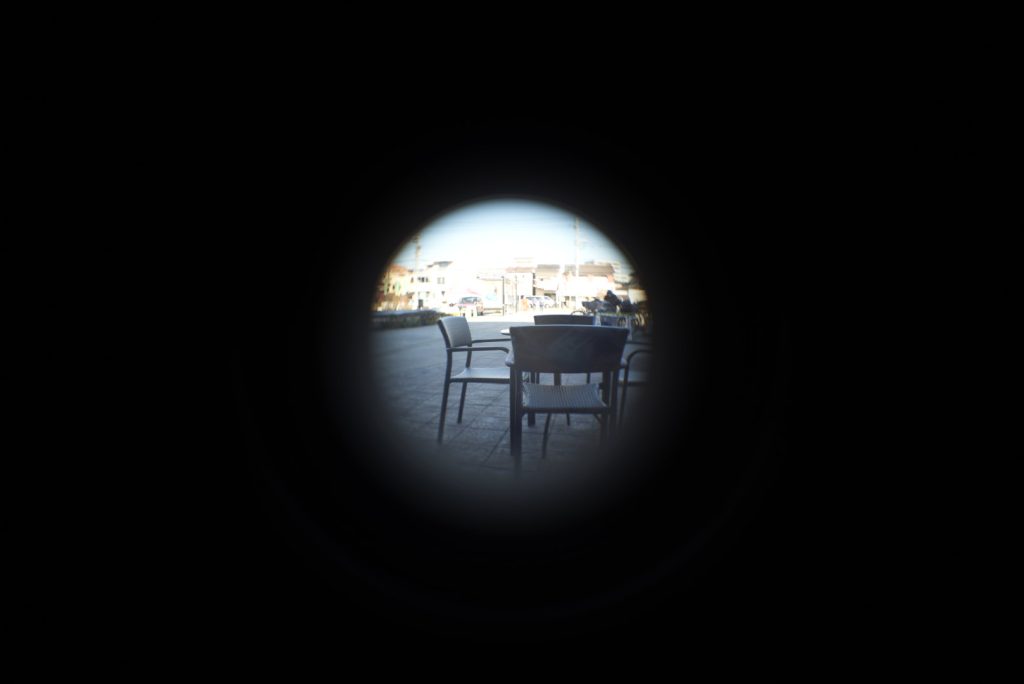

この13mmは、最短撮影距離も程よく近寄れて、使い勝手が良い画角となるレンズです。
ただし、デジタルズームの倍率が高めの為、画像の解像度が下がり画質は少し荒れます。





Wide ZUNOW cine 6.5mm f1.9

設定は①APS-Cモード&②デジタルズーム×③4倍MAX。4隅が少しケラれますが、この設定で行くしかないですね!
この6.5mmのレンズは、とにかくレンズが小さいのです。
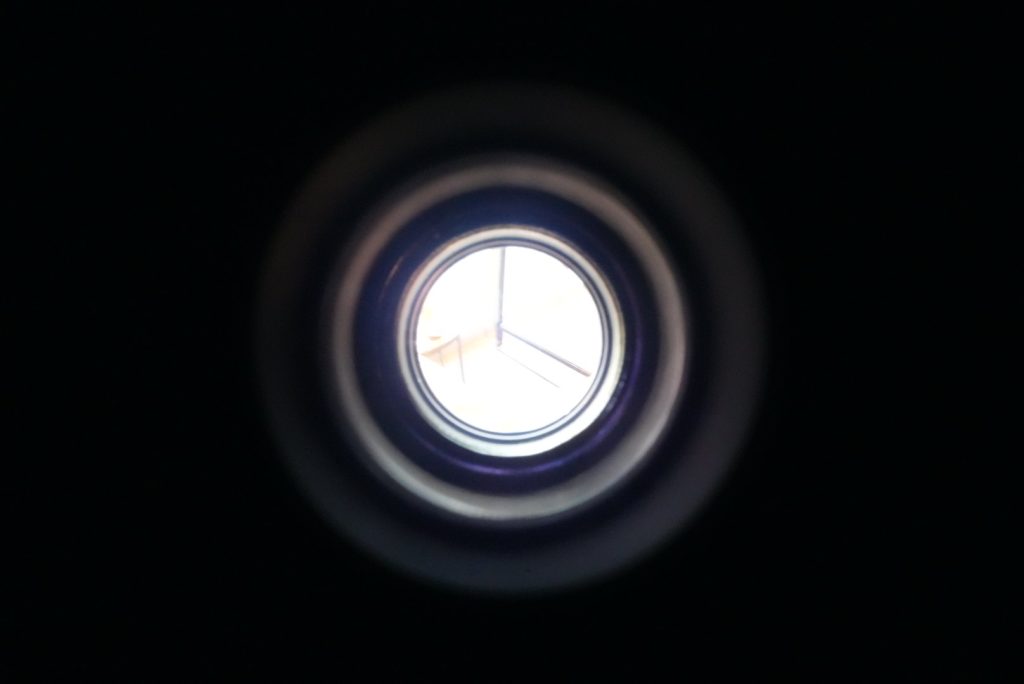

さすがにレンズが小さすぎ!!! デジカメ本体の設定で対応するには、APS-Cモード&デジタルズームMAXでやっとという感じ。画像も荒れます。
憧れのZUNOUレンズなのですが、、、、残念!!!!!

もう絞り解放だとピントが合わせられません。。。(この写真少し絞りました)
マウント変換アダプター
このレンズをカメラに繋げるマウントは、上記の通り、Dマウントという8㎜ムービーカメラの汎用規格です。つまり、このDマウントから利用する本体へのマウント変換アダプタを購入すれば、ミラーレス一眼で利用できるようになります。
因みに、このマウントのレンズを、私が利用しているソニーのα7で利用するには、ソニーのEマウントというものに変換しなければなりません。
「Dマウント⇒ソニーEマウント」の変換アダプターを入手する。
レンズとカメラの間にこの変換マウントを連結していけば、α7などソニーEマウントのデジタル一眼カメラでDマウントレンズが利用できるようになります。※MF(マニュアルフォーカス)でDマウントのシネレンズを利用することになります。
※このDマウントはフランジバックの関係で、カメラ本体よりも内側に食い込むので普段ダスト対策でシャッター部分閉じている方は要注意です(機能をOFFに戻しましょう)。またAF化ができる電子マウントアダプターは利用できません。

参考になるページ
焦点工房(PRTIMESのプレスリリース):SHOTEN、ソニーEマウントのカメラにDマウントレンズを装着するためのアダプター「D-SE」発売
サンライズフォト:シネレンズで楽しむオールドレンズ ディープな映画用中古レンズの世界





コメント